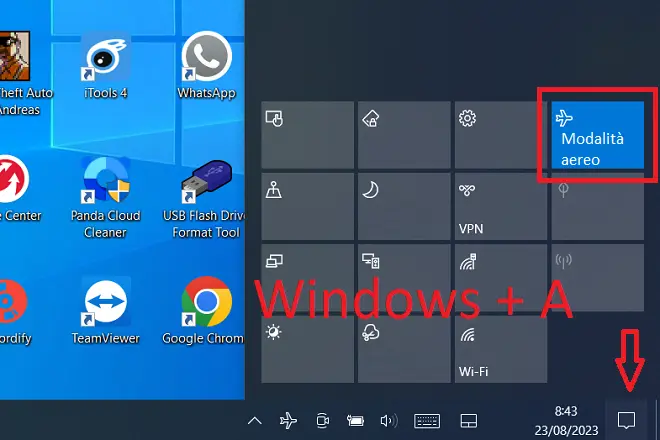
Le connessioni wireless di un laptop o di un dispositivo elettronico all’interno di un aereo possono interferire con gli strumenti coinvolti nel decollo o nell’atterraggio, ed è per questo che è pratica comune per gli equipaggi richiederne la disattivazione durante queste fasi di volo.
Per semplificare l’attuazione di questa regola in modo rapido e senza dover spegnere il dispositivo, esiste nei principali sistemi operativi un’interessante opzione che spegne le comunicazioni wireless, come i segnali Bluetooth, Wi-Fi e GPS (se presenti), lasciando intatte le altre funzioni del dispositivo che non richiedono connettività wireless. Questa opzione è chiamata Modalità aereo.
La Modalità aereo è una funzionalità incorporata di serie nei telefoni intelligenti e nei laptop dotati di Windows, due tipi di dispositivi spesso portati durante i viaggi in aereo. Sebbene il suo utilizzo si sia esteso a ambienti in cui è consigliato rispettare la privacy, come ospedali o biblioteche.
La Modalità aereo in Windows 10 e Windows 11 si attiva premendo il pulsante visibile nel centro delle attività. E si disattiva nello stesso modo, di solito senza problemi. Tuttavia, il fatto di gestire diversi tipi di connessioni in un’unica azione aumenta la probabilità di conflitti che possono impedire un funzionamento corretto, talvolta bloccando il dispositivo in modalità aereo e lasciandolo principalmente senza connessione a Internet.
Cosa fare se il tuo PC non esce dalla Modalità aereo
Usa il pulsante Modalità aereo nel centro delle attività di Windows
Innanzitutto, apri il centro delle attività di Windows premendo contemporaneamente il tasto Windows + il tasto A. Quindi, verifica che il pulsante Modalità aereo sia colorato di blu e premilo. Molti laptop dispongono anche di un tasto fisico sulla tastiera che attiva e disattiva la modalità aereo, verifica questo aspetto prima di passare al passo successivo.
Riavvia il tuo laptop
A volte, un semplice riavvio del computer può risolvere un errore di Windows, in questo caso il blocco in modalità aereo. Pertanto, riavvia il sistema per vedere se il problema si risolve da solo.
Disattiva la Modalità aereo dalle impostazioni di Windows
Vai su Start > Impostazioni > Rete e Internet. Scorri fino a raggiungere la Modalità aereo e disattiva questa opzione.
Aggiorna i driver di rete del PC
Se dopo questi passaggi non riesci ancora a connetterti a Internet, aggiorna i driver della rete wireless del tuo laptop all’ultima versione. Per fare ciò, clicca con il tasto destro su Start e seleziona Gestione dispositivi. Trova l’adattatore Wi-Fi, clicca con il tasto destro sul suo nome e seleziona l’opzione Aggiorna driver.
Vai su Start > Impostazioni > Sistema e seleziona Recupero. Successivamente, seleziona Avvio avanzato e continua fino a Ripristino del sistema.
Ripristina Windows ai valori di fabbrica
Se non riesci ancora a far uscire il tuo laptop dalla Modalità aereo, ripristinalo ai valori di fabbrica. Per farlo, vai su Start > Impostazioni > Sistema e seleziona Recupero. Quindi, clicca su Ripristina questo PC.